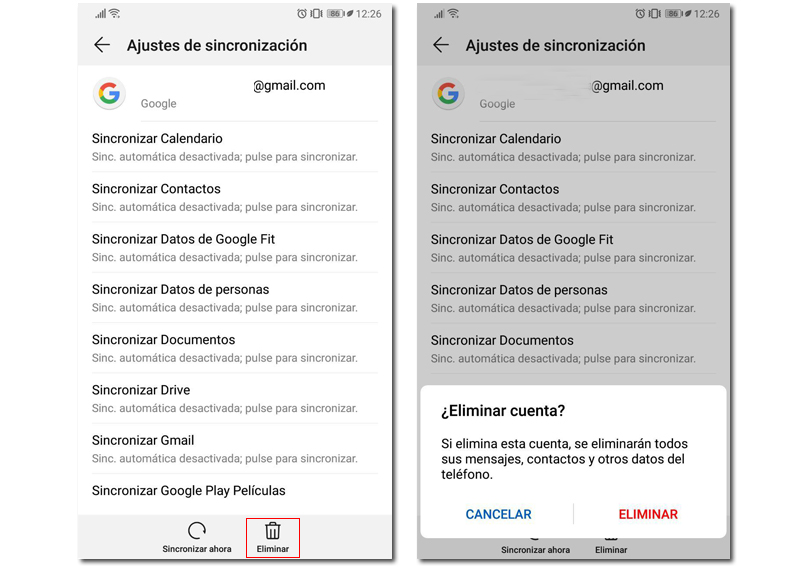È possibile che ti sia capitato, forse più di una volta, di provare ad aggiornare o scaricare un'applicazione dal Play Store come fai normalmente ma il download non si avvia e se vai nel Play Store per vedere cosa succede, vedi a Scarica in attesa. Ti è successo? Bene, speriamo che non ti accada di nuovo, ma nel caso accada, ti mostreremo come correggere questo bug.
Esistono diversi modi per risolverli, speriamo che uno di loro ti aiuti. Questo risolverà questo problema che esiste da molto tempo, anche se nel tempo è stato risolto, se hai un dispositivo più vecchio e ti capita, probabilmente dovrai fare una di queste cose che abbiamo menzionato.
Abilita l'utilizzo dei dati in background
Prima di tutto è abilitare l'utilizzo dei dati in background per Play Store. Ciò non significa che il Play Store non funzioni in background, anzi lo fa. Ma a volte può causare un conflitto, soprattutto se sei in modalità di risparmio energetico, che può impedire l'uso di determinate app in background.
Come sempre, questa opzione è sempre in posti diversi a seconda del produttore, ma più o meno sarà sempre in posti simili. L'opzione in questione è Uso dei dati e al suo interno dovremo modificare il salvataggio dei dati.. Nel mio caso cosa uso? Huawei per esempio, lo trovo in Connessioni e reti wireless > Utilizzo dati > Risparmio dati intelligente > Dal sistema, Lì cerchiamo Google Play Store e lo selezioniamo, quindi non avrà restrizioni se utilizzato in background.
In Android Stock lo troverai in Impostazioni > Utilizzo dati > Risparmio dati > Dati illimitati e lì seleziona anche il Play Store.
Interrompi gli aggiornamenti automatici e gli aggiornamenti in sospeso
Un'altra opzione sarebbe quella di interrompere gli aggiornamenti automatici e gli aggiornamenti in sospeso, poiché il download potrebbe essere in sospeso perché stai aggiornando prima le altre applicazioni. Quindi, se disattivi o metti in pausa gli aggiornamenti automatici, puoi dare la priorità all'applicazione che più ti attrae.
Per fare ciò, apri il Play Store, vai alle opzioni (le tre righe in alto a sinistra) e lo farai Le mie app e i miei giochi. Lì puoi mettere in pausa i download correnti e selezionare quello che desideri aggiornare o scaricare.
Svuota la cache
Un'altra opzione è cancellare la cache o interrompere l'applicazione. Per fare ciò dovremo farlo dalle opzioni di archiviazione e cercare l'app di cui hai bisogno. Te lo abbiamo detto di recente Android Ayuda come svuotare la cache del tuo Android, segui quel tutorial passo dopo passo che puoi farlo senza problemi.
Una volta completato, questo ti consentirà di correggere la cache e, d'altra parte, potrai farlo direttamente ogni volta che lo riterrai opportuno se ricevi l'errore del Play Store. Consigliato se è necessario riavviare un'applicazione specifica, sia per la memoria che si arriva a svuotare sia per la suddetta cache.
Per cancellare rapidamente la cache, procedi come segue:
- Sblocca il telefono e vai su "Impostazioni"
- Una volta dentro, vai su "Applicazioni" e cerca il "Play Store"
- Una volta dentro, vai all'opzione in basso dove dice "Cache", fai clic su "Svuota cache" e conferma
- Se lo hai fatto, ti dirà di confermare di nuovo, questo è necessario se vuoi che si riavvii con esso
Reinserire la SD

A volte se il tuo telefono ha una scheda SD potrebbe causare problemi con il Play Store. Quindi prova a rimuovere la scheda, aggiornarla e reinserirla. Se hai app sulla SD, reinseriscila e aggiornala di nuovo, questo è consigliato se vuoi ripararla da solo.
A volte rimuoviamo questo accessorio senza sapere se il sistema lo estrae potendo installare un'applicazione, poiché nel nostro caso può ricevere le autorizzazioni necessarie. Usa solo la SD che avevi su quel cellulare e non un altro, poiché influirebbe in ogni caso e nessuna delle app non funzionerebbe.
Non formattarlo al di fuori del telefono, poiché contiene molte informazioni., l'applicazione al suo interno è arrivata a perdere tutto, quindi renderebbe inutili tutti. D'altra parte, ciò che si consiglia è che, se lo si è fatto, è necessario reinstallare applicazione per applicazione fino al suo totale.
Scollega il tuo account Google
Se dopo tutto questo sei così sfortunato che ancora non funziona, prova a scollegare il tuo account Google. Te l'abbiamo anche detto di recente come scollegare un account Gmail. Seguendo i passaggi della prima opzione, puoi scollegare il tuo account Google, farlo e quindi sincronizzarlo di nuovo.
Per fare questo devi seguire alcuni passaggi, che sono strettamente necessari, comunque se lo fai e lo rimetti a posto dovrebbe funzionare. In caso contrario, prova uno dei punti sopra, che di solito sono altrettanto affidabili, si consiglia inoltre di riavviare il telefono.
Devi andare a Utenti e account per farlo
Ripristina il telefono, l'ultimo
Se finora non ha funzionato per te, una delle cose che puoi fare è ripristinare il dispositivo completamente, ciò che si consiglia è di eseguire questo passaggio in entrambi i modi possibili. Il ripristino di un dispositivo dalle impostazioni del terminale è la corsia preferenziale, che ti richiederà circa un minuto dopo aver iniziato con esso.
Se desideri ripristinare il dispositivo, procedi come segue sul tuo telefono: sblocca e fai clic su "Impostazioni", una volta all'interno vai su "Sistema e aggiornamenti" (questo può variare a seconda della marca-modello) e all'interno cerca “Ripristina”, fai clic su di esso e fai clic su Ripristina telefono”, confermare e confermare ancora per terminare.
Una volta completati tutti i passaggi, avrai nuovamente accesso rapido al Play Store, senza mostrare il messaggio "Download in sospeso". in nessuna delle app.
Questi sono i nostri consigli. Ti hanno servito?